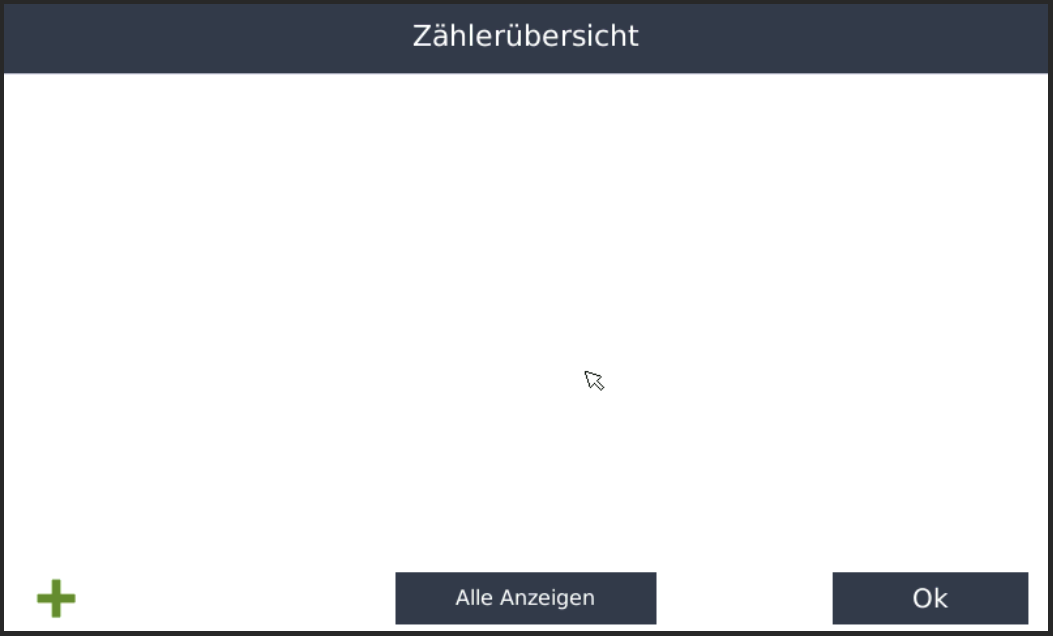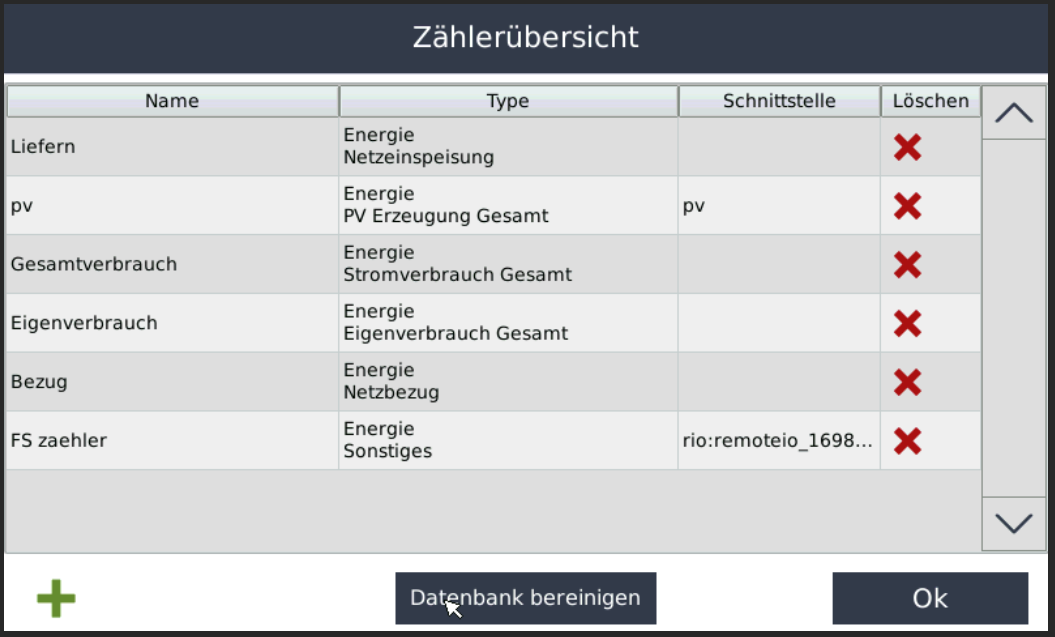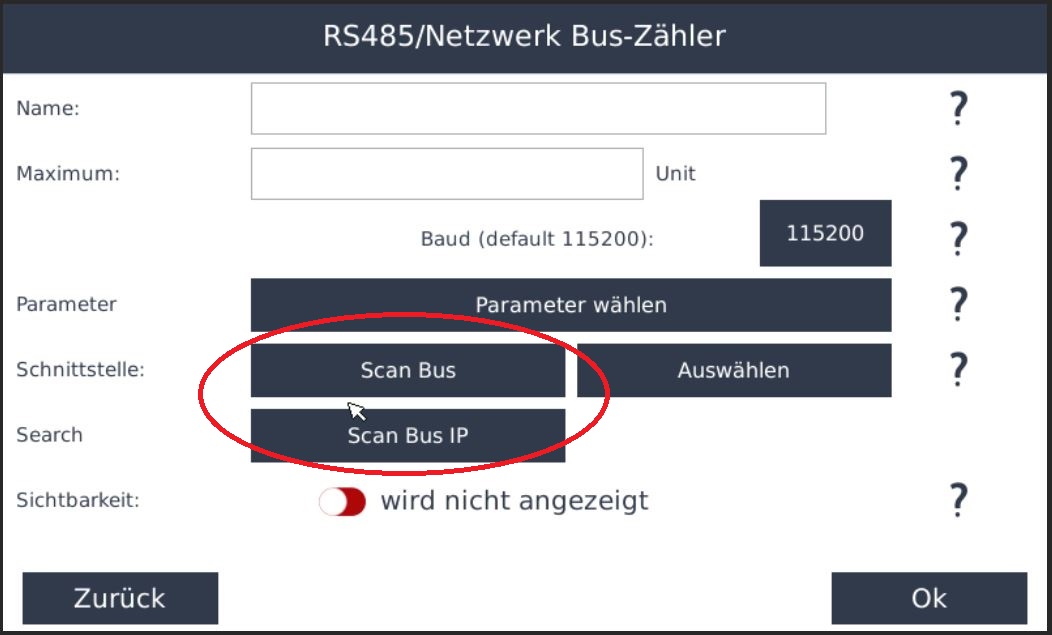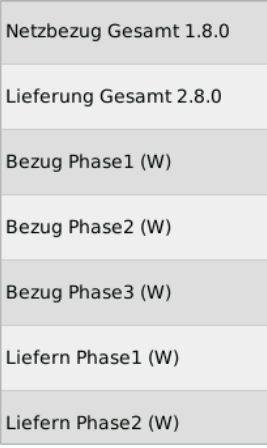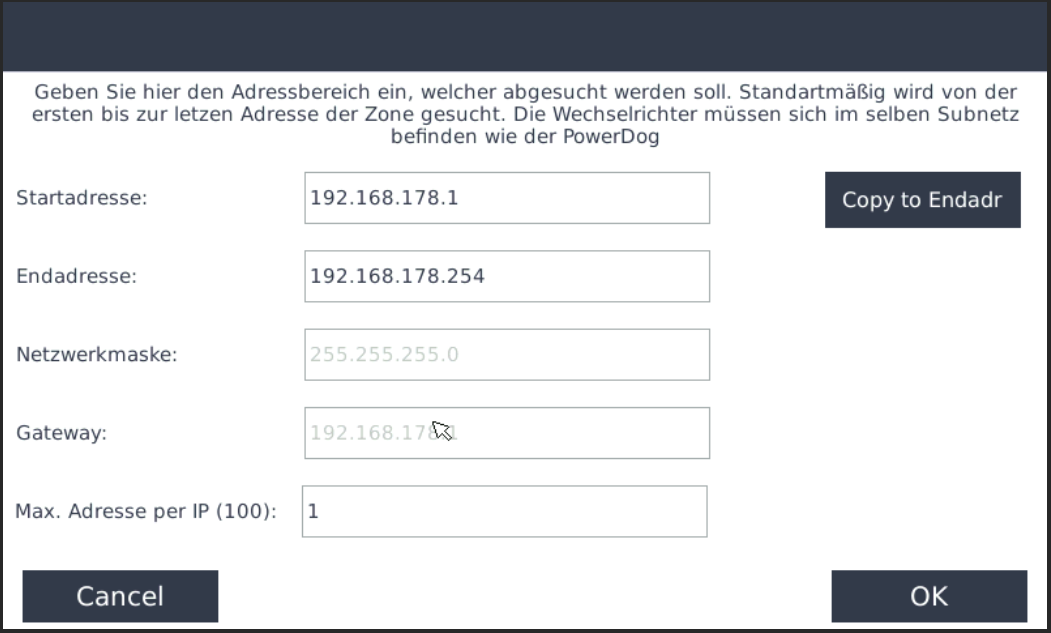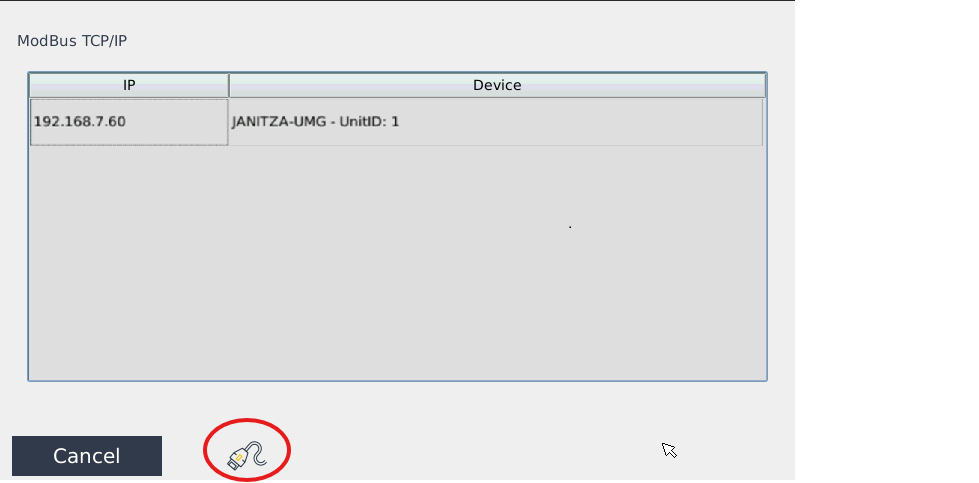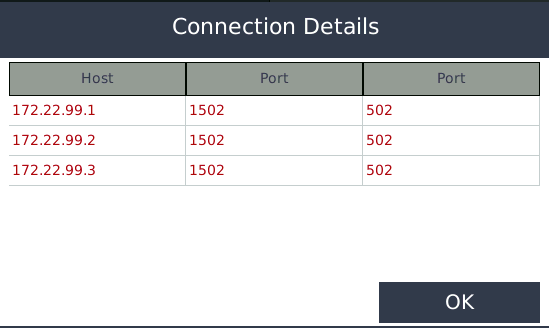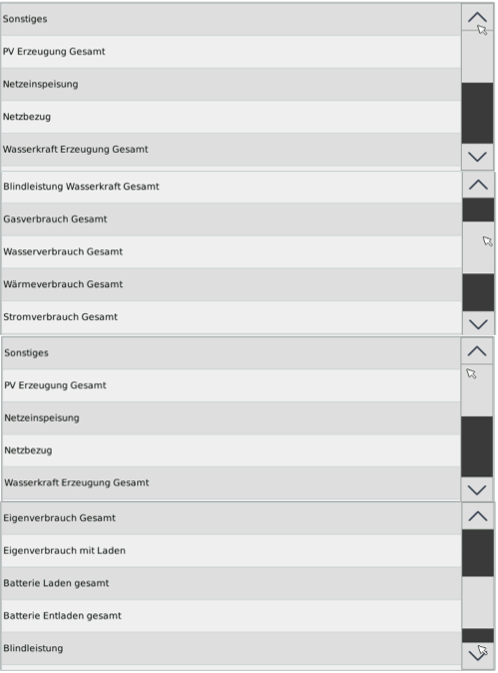RS485/Netzwerk Bus-Zähler
 ->
->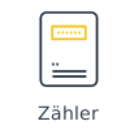
Menü Zähler
Sie landen zunächst auf dieser Seite. Hier können bis zu 4 ausgewählte Zähler gleich zu beginn angezeigt werden. Alle weiteren Zähler finden Sie wenn Sie auf "Alle Anzeigen" gehen
Nachdem Sie auf "Alle Anzeigen" geklickt haben landen Sie in der Vollständigen Zählerliste
Anlegen
- Mit dem Grünen Plus können Sie einen neuen Zähler anlegen
| Zählertyp |
|---|
| PV-Anlage als Zähler |
| Zähler als Wechselrichter |
| Arithmetischer Zähler |
| Zähler positiv/negativ |
| SmartMeter Netzwerk |
| Modbus TCP Zähler |
| Impulszähler (S0) |
| Onwire Zähler |
| IEC1107 SmartMeter |
| IEC1107 SmartMeter über RS485 |
| RS485/Netzwerk Bus-Zähler |
| Funksteckdose |
| PowerAPI Zähler |
| M-Bus Zähler |
| WLAN Steckdose |
| Virtueller Zähler (aus Sensor) |
| Kummulierter Energiezähler |
| Energie AG IEC60870 |
| System Werte |
| SmartNet Zähler |
Wählen Sie RS485/Netzwerk Bus-Zähler
Einbindung
- Hier können sie alle mit dem SmartDog kombatiblen Zähler die per BUS oder per Netzwerk kommunizieren einlesen
List der hier auswählbaren Zähler
- Eastron SDM120CD
- Eastron SMD630DC
- Eastron SND630CT
- Carlo Gavazzi EM23
- Carlo Gavazzi EM24
- Carlo Gavazzi EM111
- Carlo Gavazzi ET340
- Carlo Gavazzi EM530
- DZG DV4013
- Janitza UMG
- Finder 7E
- PQPlus
- Wago
- Inepro
- Optec
- Linz AG
- Orno WE-515
- SL380 Pro
- Siemens SENTRON PAC 3200
- Selec MFM384-RC
Beispiel : Janitza UMG
- Die Janitza Geräte sind sowohl per BUS RS485 sowie per Netzwerk einlesbar, daher haben Sie hier die Wahl zwischen Scan Bus und Scan IP
Name
- Geben Sie einen Namen für den Zähler an
Maximum
- Geben Sie bei Maximum den zu erwartenden maximale Bezug in Watt ein z.B.: „5000“
Parameter
- Wählen Sie nun welchen Parameter dieser Zähler aufzeichnen soll. Wenn Sie mehrere Parameter aufzeichnen wollen müssen Sie mehrerer Zähler anlegen
Schnittstelle
-
Wählen Sie nun Scan Bus, falls Sie das Gerät per RS485 BUS1 oder BUS2 angeschlossen haben, dann wird sofort auf allen Bussen nach dem Gerät gesucht
-
Wählen Sie Scan Bus IP falls Sie das Gerät per Netzwerk einbinden wollen, in diesem Fall landen Sie auf folgender Seite
-
Geben Sie die IP Adresse die Sie vorher am besten fest im Gerät hinterlegt haben als Start und Endadresse ein, oder suchen Sie über einen bestimmten IP Bereich nach dem Gerät
-
Anschließend kommt folgendes Fenster :
HierWurdenwählen Sie den von Ihnenalle gesuchten Zählerausgeufunden, können Sie den gewünschten nun antippen undlanden dann im folgenden Fenster :Anlagen
Anleitung zur IP-Adressprüfung
Nach der Suche wird Ihnen – unabhängig von den gefundenen Geräten – für alle abgefragten IP-Adressen unter dem im Screenshot markierten Symbol eine Information bereitgestellt.
Schritt-für-Schritt-Anleitung
-
Symbol anklicken
Klicken Sie auf das markierte Symbol, um weitere Informationen zur jeweiligen IP-Adresse zu erhalten. -
Informationsfenster erscheint
Nach dem Klick öffnet sich ein Fenster mit Statusanzeigen für die IP-Adresse und deren Ports. -
Statusanzeige verstehen
Jeder Eintrag wird entweder ROT oder GRÜN dargestellt:-
HOST rot
→ Unter dieser IP-Adresse konnte kein Gerät gepingt werden. -
PORTS rot
→ Unter dieser IP-Adresse konnte kein offener Port festgestellt werden. -
GRÜN
→ Die IP-Adresse ist erreichbar und die entsprechenden Ports sind offen.
-